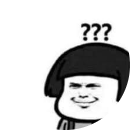Trình bày các bước để viết một chương trình

Những câu hỏi liên quan
ai có thể giải những bài này cho mình được không?ai biết câu nào thì giải ra cho mình cũng được nha1:hãy cho biết chương trình bảng tính là gì?2:hãy cho biết các dữ liệu trên chương trình có khả năng sử tính?3:hãy trình bày một số khả năng của chương trình bảng tính4:trình bày các thành phần chính trên màn hình làm việc của bảng tính5:hãy nêu các bước nhập dữ liệu vào ô tính6:trình bày các bước xửa dữ liệu trong ô tính7:để di chuyển trên trang tính em làm như thế nào8:để gõ chữ tiếng việt thì ta...
Đọc tiếp
ai có thể giải những bài này cho mình được không?ai biết câu nào thì giải ra cho mình cũng được nha
1:hãy cho biết chương trình bảng tính là gì?
2:hãy cho biết các dữ liệu trên chương trình có khả năng sử tính?
3:hãy trình bày một số khả năng của chương trình bảng tính
4:trình bày các thành phần chính trên màn hình làm việc của bảng tính
5:hãy nêu các bước nhập dữ liệu vào ô tính
6:trình bày các bước xửa dữ liệu trong ô tính
7:để di chuyển trên trang tính em làm như thế nào
8:để gõ chữ tiếng việt thì ta làm như thế nào
9:một bảng tính thường có mấy trang tính và các trang tính đó được phân biệt vs nhau bằng gì?
10:trình bày các thành phần chín trên trang tính
11:trình bày cách chọn các trang tính
12:trình bàng các phép toán và dữ liệu trên chương trình bảng tính
13:hãy trình bàng các bước nhập công thức vào ô tính
14:hãy trình bày sự khác nhau giữa việc sử dụng công thức chứa địa chỉ ô tính và khối
15:hãy nêu khái niệm về hàm trong chương trình bảng tính
16:cách sử dụng hàm em làm thế nào hãy viết các cú pháp hám trung bình cộng xác định lớn và xác định nhỏ
17:để điều chỉnh độ rộng cột và độ coa của hàm em làm như thế nào?
18:trình bày các bước thực hiện xóa cột hoặc hàng
19:để sao chép nội dung ô tính em làm như thế nào
20:khi sao chép các ô có nội dung la công thức chứa địa chỉ khi các địa chỉ trong công thức được điều chỉnh như thế nào?
1.Chương trình bảng tính là phần mềm đuọc thiết kế để giúp ghi lại và trình bày thông tin dưới dạng bảng,thực hiẹn các tính cũng như xây dựng các biểu đồ biểu diển 1 cách trực quan các số liệu có trong bảng!
10.Các thành phần chính:ô,hàng,cột,khối,...
19.Để sao chép nội dung ô tính,ta thực hiện theo 4 bước:
1:Chọn ô cần sao chép đi
2:nhấn nút copy trên thanh công cụ
3:Chọn ô cần sao chép tới
4:nhấn nút paste trên thanh công cụ
SORRY,MÌNH CHỈ BIẾT BAO NHIÊU ĐÓ,XIN LỖI BẠN NHA!!!
Đúng 0
Bình luận (0)
1.Chương trình bảng tính là phần mềm được thiết kế để ghi lại và trình bày thông tin dưới dạng bảng, thực hiện các tính toán cũng như xây dựng các biểu đồ biễu diễn một trực quan các số liệu có trong bảng.
3.
-Trình bày dữ liệu dưới dạng bảng.
+Xử lí nhiều loại dữ liệu khác nhau, trong đó có dữ liệu dạng số và dữ liệu dạng văn bản.
+Khả năng tính toán nhanh và sử dụng hàm có sẵn.
+Sắp xếp và lọc dữ liệu.
+Tạo biểu đồ.
4.
-Ngoài các bảng chọn, thanh công cụ và nút lệnh giống chương trình soạn thảo văn bản Word, giao diện này còn có thêm : +Thanh công thức: dùng để nhập công thức và hiện thị dữ liệu.
+Bảng chọn Data: gồm các lệnh để xử lí dữ liệu.
+Trang tính: gồm các cột và hàng, giao giữa hàng và cột là một ô.
5.
*Các bước để nhập dữ liệu.
-B1: Chọn ô cần nhập.
-B2:Nhập dữ liệu.
-B3: Nhấn phím Enter.
6.-Sử dụng chuột.
-Các dấu mũi tên trên bàn phím.
9.Một bảng tính có nhiều trang tính. Các trang tính được phân biệt với nhau nhờ tên của trang tính.
10.-Hộp tên: là nơi hiển thị địa chỉ của ô.
-Khối: là một nhóm các ô liền kề nhau tạo thành.
-Thanh công thức: là nơi cho ta biết nội dung hoặc công thức của ô đó.
11.-Trang tính được kích hoạt là trang tính đang được hiển thị trên màn hình, để kích thoạt trang tính nào thì ta nháy chuột vào trang tính đó.
13.*Các bước để nhập công thức.
-B1: Chọn ô cần nhập.
-B2: Gõ dấu bằng.
-B3: Nhập công thức.
-B4: Nhấn phím Enter.
Đúng 0
Bình luận (0)
Xem thêm câu trả lời
Câu 15: Chương trình máy tính là:A. Chương trình trên ti vi về máy tính.B. Một bản hướng dẫn con người sử dụng biết thực hiện công việc nào đó.C. Một tập hợp các lệnh viết bằng ngôn ngữ lập trình, thể hiện theo các bước của thuật toán để máy tính hiểu và thực hiện.D. Hình vẽ sơ đồ khối thuật toán để cho máy tính biết cách giải quyết một công việc.
Đọc tiếp
Câu 15: Chương trình máy tính là:
A. Chương trình trên ti vi về máy tính.
B. Một bản hướng dẫn con người sử dụng biết thực hiện công việc nào đó.
C. Một tập hợp các lệnh viết bằng ngôn ngữ lập trình, thể hiện theo các bước của thuật toán để máy tính "hiểu" và thực hiện.
D. Hình vẽ sơ đồ khối thuật toán để cho máy tính biết cách giải quyết một công việc.
Câu 1: Chương trình máy tính được theo các bước: A. Viết chương trình bằng ngôn ngữ lập trình B. Dịch chương trình thành ngôn ngữ máy C. Viết chương trình bằng ngôn ngữ lập trình rồi dịch chương trình thành ngôn ngữ máy D. Viết chương trình trên giấy rồi gõ vào máy tínhCâu 2: Tại sao cần viết chương trình? A. viết chương trình giúp con người B. điều khiển máy tính C. một cách đơn giản và hiệu quả hơn D. Cả A, B và CCâu 3: Con người...
Đọc tiếp
Câu 1: Chương trình máy tính được theo các bước:
A. Viết chương trình bằng ngôn ngữ lập trình
B. Dịch chương trình thành ngôn ngữ máy
C. Viết chương trình bằng ngôn ngữ lập trình rồi dịch chương trình thành ngôn ngữ máy
D. Viết chương trình trên giấy rồi gõ vào máy tính
Câu 2: Tại sao cần viết chương trình?
A. viết chương trình giúp con người B. điều khiển máy tính
C. một cách đơn giản và hiệu quả hơn D. Cả A, B và C
Câu 3: Con người chỉ dẫn cho máy tính thực hiện công việc như thế nào?
A. thông qua một từ khóa B. thông qua các tên
C. thông qua các lệnh D. thông qua một hằng
Câu 4: Viết chương trình là:
A. hướng dẫn máy tính B. thực hiện các công việc
C. hay giải một bài toán cụ thể D. Cả A, B và C
Câu 5: Theo em hiểu viết chương trình là :
A. Tạo ra các câu lệnh được sắp xếp theo một trình tự nào đó
B. Viết ra một đoạn văn bản được sắp xếp theo chương trình
C. Viết ra các câu lệnh mà em đã được học
D. Tạo ra các câu lệnh để điều khiển Robot
Câu 6: Ngôn ngữ lập trình là:
A. ngôn ngữ dùng để viết một chương trình máy tính
B. ngôn ngữ dùng để viết các chương trình máy tính
C. các dãy bit (dãy các số chỉ gồm 0 và 1)
D. chương trình dịch
Câu 7: Môi trường lập trình gồm:
A. chương trình soạn thảo B. chương trình dịch
C. các công cụ trợ giúp tìm kiếm, sửa lỗi… D. Cả A, B và C
Câu 8: Ngôn ngữ được sử dụng để viết chương trình là:
A. Ngôn ngữ lập trình B. Ngôn ngữ máy
C. Ngôn ngữ tự nhiên D. Ngôn ngữ tiếng Việt
Câu 9: Chương trình dịch dùng để:
A. Dịch từ ngôn ngữ lập trình sang ngôn ngữ máy
B. Dịch từ ngôn ngữ lập trình sang ngôn ngữ tự nhiên
C. Dịch từ ngôn ngữ máy sang ngôn ngữ lập trình
D. Dịch từ ngôn ngữ máy sang ngôn ngữ tự nhiên
Câu 10: Ngôn ngữ lập máy là:
A. ngôn ngữ dùng để viết một chương trình máy tính
B. ngôn ngữ dùng để viết các chương trình máy tính
C. các câu lệnh được tạo ra từ hai số 1 và 0
D. chương trình dịch
Câu 1 .C
Câu 2 .C
Câu 3 . C
Câu 4 . D
Câu 5 . A
Câu 6 . B
Câu 7 . D
Câu 8 . A
Câu 9. A
Câu 10 . C
Đúng 0
Bình luận (0)
Giả sử cần viết chương trình nhập vào hai số nguyên, in ra màn hình số lớn hơn.a). Hãy mô tả các bước của thuật toán để giải quyết bài toán trên. b). Viết chương trình Pascal để thực hiện thuật toán đó.
Đọc tiếp
Giả sử cần viết chương trình nhập vào hai số nguyên, in ra màn hình số lớn hơn.
a). Hãy mô tả các bước của thuật toán để giải quyết bài toán trên.
b). Viết chương trình Pascal để thực hiện thuật toán đó.
Giả sử cần viết chương trình nhập một số tự nhiên vào máy tính và in ra màn hình kết quả số đã nhập chẵn hay lẻ, chẳng hạn “5 là số lẻ”, “8 là số chẵn”. Hãy mô tả các bước của thuật toán để giải quyết bài toán trên và viết chương trình Python để thực hiện thuật toán đó. Mấy bạn ơi giúp mình với mình cần gấp lắm
Giả sử cần viết chương trình nhập một số tự nhiên vào máy tính và in ra màn hình kết quả số đã nhập chẵn hay lẻ, chẳng hạn “5 là số lẻ”, “8 là số chẵn”. Hãy mô tả các bước của thuật toán để giải quyết bài toán trên và viết chương trình Pascal để thực hiện thuật toán đó.
#include <bits/stdc++.h>
using namespace std;
long long a;
int main()
{
cin>>a;
if (a%2==0) cout<<"La so chan";
else cout<<"La so le";
return 0;
}
Đúng 0
Bình luận (0)
- Thuật toán chương trình:
Bước 1: Nhập một số tự nhiên n và một biến d;
Bước 2: Gán giá d=n mod 2;
Bước 3: Nếu d=0 thì đấy là số chẵn, ngược lại thì đấy là số lẻ;
Bước 4. Kết thúc thuật toán;
- Chương trình Pascal:
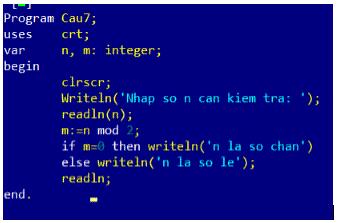
- Kết quả:
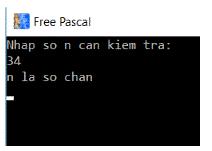
Đúng 1
Bình luận (0)
trình bày các bước để sắp xếp dữ liệu và các bước để in một trang tính?
![]()
Tham khảo
Trên trang tính, bấm và kéo để chọn những ô bạn muốn in. Bấm Tệp > In > In. Để chỉ in vùng đã chọn, trong Tùy chọn In, bấm Vùng chọn Hiện tại. Nếu dạng xem trước in thể hiện đúng những gì bạn muốn, hãy bấm In.
Đúng 1
Bình luận (0)
tham khảo
Trên trang tính, bấm và kéo để chọn những ô bạn muốn in. Bấm Tệp > In > In. Để chỉ in vùng đã chọn, trong Tùy chọn In, bấm Vùng chọn Hiện tại. Nếu dạng xem trước in thể hiện đúng những gì bạn muốn, hãy bấm In.
Đúng 1
Bình luận (0)
Tham khảo:
B1)Nháy chuột chọn một ô trong cột em cần sắp xếp dữ liệu.
B2)Nháy nút A=>Z trên thanh công cụ để sắp xếp theo thứ tự tăng dần (hoặc nháy nút Z=>A để sắp xếp theo thứ tự giảm dần)
-Để in trang tính, trong hộp thoại Page Setup ta chỉ cần nháy nút lệnh Print
Đúng 1
Bình luận (0)
Xem thêm câu trả lời
Giả sử cần viết chương trình nhập một số tự nhiên n vào máy tính và in ra màn hình kết quả số đã nhập là số chẵn hay lẻ, chẳng hạn "5 là số lẻ", 8 là số chẵn
Hãy mô tả các bước của thuật toán để giải quyết bài toán trên và viết chương trình pyhon để thực hiện thuật toán đó
giúp mình vớiii
Xem thêm câu trả lời
giả sử viết chương trình nhập một số tự nhiên từ bàn phím và in ra màn hình kết quả số đã nhập là số chẵn hay lẻ , chẳng hạn 5 là số lẻ ,8 là số chẵn a) hãy mô tả các bước của thuật toán để giải quyết bài toán trên b) viết chương trình bằng ngôn ngữ lập trình pascal dựa trên thuật toán đã mô tả c) khởi động phần mền free pascal , soạn thảo, lưu, dịch, chạy chương trình dẫ viết ở câu 2 bằng bộ dữ liệu cụ thể
Đọc tiếp
giả sử viết chương trình nhập một số tự nhiên từ bàn phím và in ra màn hình kết quả số đã nhập là số chẵn hay lẻ , chẳng hạn "5 là số lẻ ","8 là số chẵn" a) hãy mô tả các bước của thuật toán để giải quyết bài toán trên b) viết chương trình bằng ngôn ngữ lập trình pascal dựa trên thuật toán đã mô tả c) khởi động phần mền free pascal , soạn thảo, lưu, dịch, chạy chương trình dẫ viết ở câu 2 bằng bộ dữ liệu cụ thể